win10系統下如何創建慢動作視頻
具體方法如下:
1、在電腦上找到一個視頻文件,在文件上單擊右鍵,在右鍵菜單中依次點選“打開方式”——“照片”。
注意不要直接雙擊打開,那樣會是由“電影和電視”應用打開,是無法進行以下操作的。
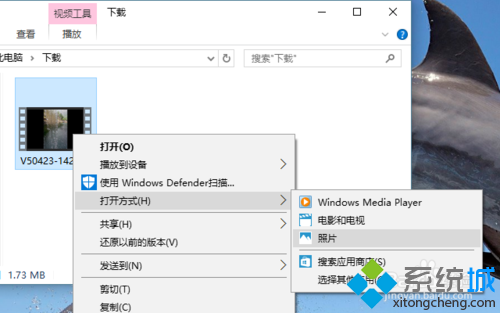
2、“照片”應用將啟動並播放視頻。移動鼠標到窗口的右上角,將會出現菜單欄。點擊菜單欄上的“三點”設置菜單按鈕,將會進而彈出設置菜單,其中有“創建慢動作視頻”菜單項。
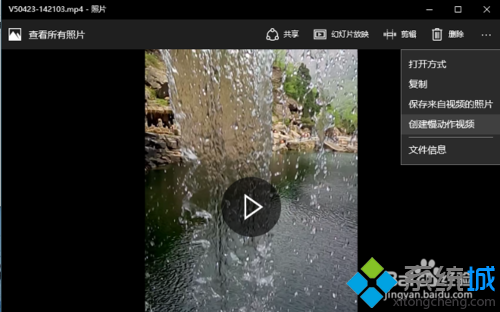
3、點擊“創建慢動作視頻”菜單項,“照片”窗口將進入“慢動作”編輯模式。上方有“選擇速度”滑動條,滑動滑塊將會在“原速度”、“更慢”、“最慢”三檔速度中切換。
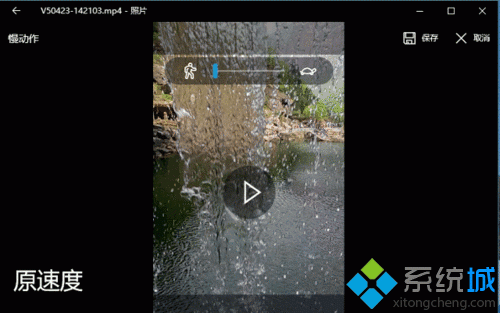
4、下方是播放控制滑塊,左、右兩個實心白點是剪輯的起、始點,移動可以改變視頻的起始位置和總長度;下邊的空心白點是播放位置指示。上邊的空心藍點則是慢動作出現位置的指示。
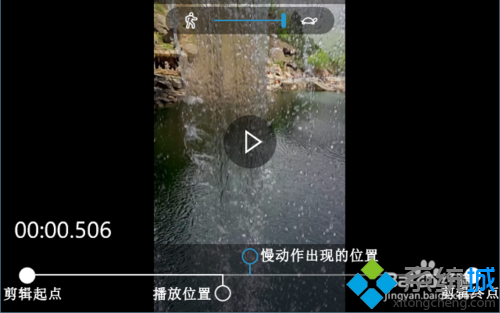
5、移動滑塊上邊的藍色空心點到某個位置,則會告知“照片”應用,這個位置的前後將出現慢動作。如圖所示,點擊藍色空心點,則它會變成白色實心,然後按住拖動即可。
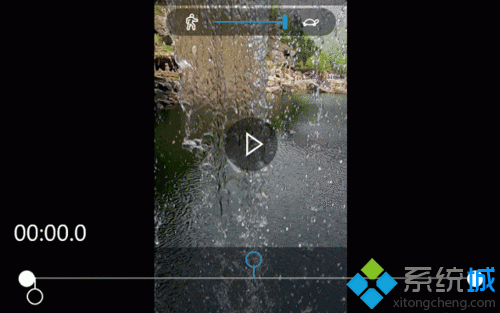
6、使用上述速度和位置控件,設置好慢動作視頻的相關參數之後,可以點擊窗口右上角的“保存”按鈕,保存慢動作視頻。
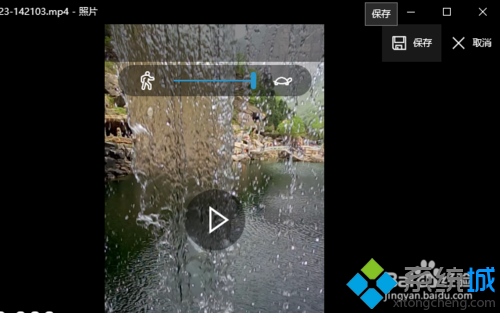
7、被保存的慢動作視頻,將會被默認保存到當前用戶文件夾的“圖片”——“保存的圖片”文件夾中。
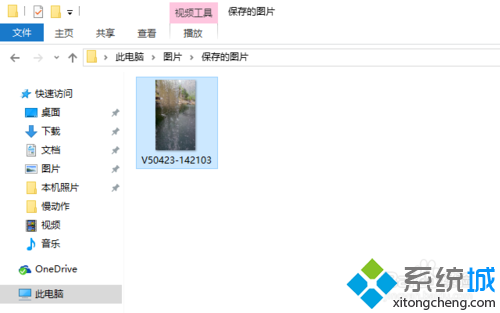
8、雙擊“圖片”——“保存的圖片”文件夾中的慢動作視頻,系統默認使用“電影和電視”應用打開。在播放過程中,到達前述設置的慢動作時點,將會出現明顯的慢動作效果。
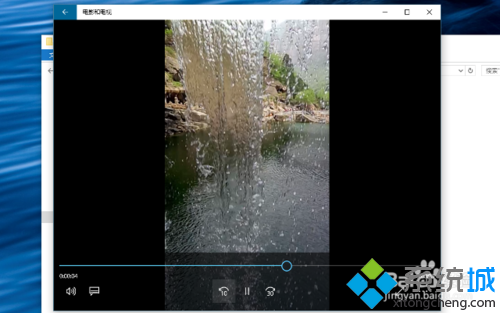
win10系統下創建慢動作視頻的方法就介紹到這裡了。win10系統新增的“創建慢動作視頻”功能非常有趣,大家不妨和小編一起體驗看看吧!